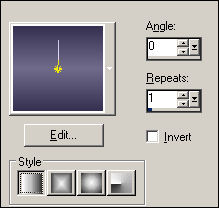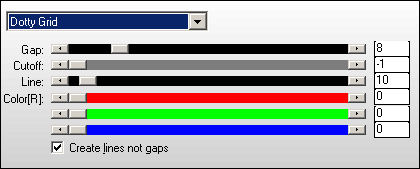MARISOL
Tutorial de ©Monik Designs. Obrigada Monik , por sua autorização.
Este tutorial foi realizado no PSP X4.
Material: AQUI
Meu muito obrigada a todos que elaboraram os materiais utilizados neste tutorial.O tube da mulher é de Joanie (JEBE Quality Tubes)
As máscaras e textura são de Narah .O tube da paisagem é de Anna.br
O material identificado como MNK, é de Monik.Está proibida a sua utilização em outros tutoriais.
Demais materiais foram coletados da rede.
Plugins utilizados:AP [Lines] (Lines Silverlining)
Graphics Plus (Cross Shadow)
Flaming Pear (Flood)
Simple
01) Abra uma imagem transparente de 800 / 550 pixels.02) Foreground cor #35304f / Background cor #706b8b,
Preencha com o gradiente configurado:
03) Effects / Plugin / Graphics Plus / Cross Shadow : 50 /50 /50 /50 /50 /50 /128 /128.
04) Effects / Plugin / Flaming Pear / Flood: setting: MNK - Flood Marisol.q8r.
05) Abra MNK - Brushe MARISOL, copie e cole como nova layer
Blend Mode / Overlay
Opacidade / 50
06) Layers / New raster layer
Preencha com a cor #a5021c.
Layers / New mask layer / from image: Narah_mask_0157.Opção Invert mask data , desmarcado.
Layers / Merge / Merge Group.
07) Effects / Plugin / [AP] Lines / Lines Silverlining / valores:
08) Abra o tube << anna.pspimage-nocturna3>> Copie e cole como nova layer
Opacidade / 50.
09) Layers / New Raster layer
Preencha com a cor branca #ffffff.
Layers / New mask layer from image: MNK-mask00002Opção Invert mask data, marcada.
Layers / Merge / Merge group.
10) Effects / Plugin / Simple / Top Bottom Wrap.
Effects / Plugin / [AP] Lines / Lines Silverlining:
Opacidade 45
11) Layers / New Raster layer
Preencha com a cor branca #ffffff.
Layers / New mask layer / from image: Narah_mask_Abstract127Opção Invert mask data desmarcada.
Layers / Merge / Merge Group.
Blend Mode / Overlay
Opacidade / 60.
12) Abra o Tube Joanie_Woman_25-01-2012, copie e cole como nova layer.
Posicione.
Effects / 3d effects / Drop shadow: 0 / -10 / 50 / 25,00 / #000000
13) Abra MNK - texto deco MARISOL, copie e cole como nova layer.
Posicione.
14) Image / Add Borders / 18 pixels cor #ffffff.
Image / Add Borders / 1 px cor #35304f.15) Adicione a sua marca d'água.
Merge All.
Salve como jpeg.
~ Para o nome a Monik utilizou a fonte Always Light cor #ffffff
aplique a sombra valores: 2 / 2 / 50 / 3,00 / #000000. ~© Tutorial Traduzido por Estela Fonseca em 16/ 03/2012.
Obrigada, Monik por me permitir traduzir este trabalho.